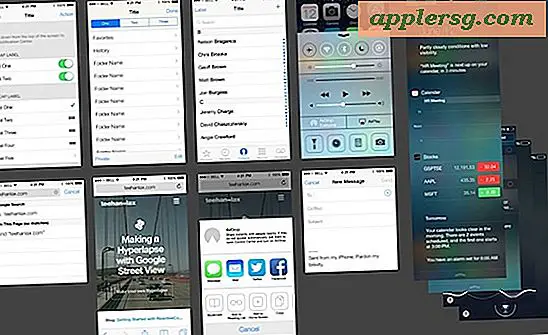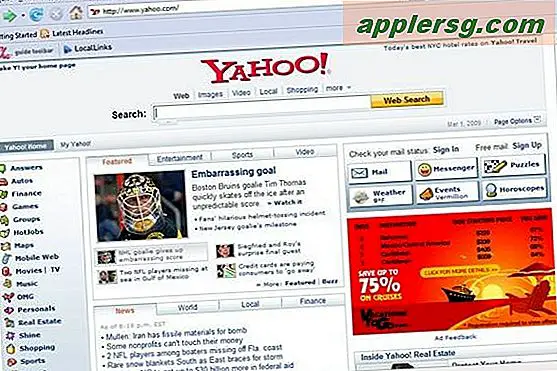Sådan bruges en Wacom-tablet til at optage en underskrift
Det er ret simpelt at bruge en Wacom-tablet til at optage en signatur. Wacom-tabletten fungerer som en letanvendelig digital pen eller pensel. Det giver dig mulighed for at skrive din signatur som du normalt ville gøre på et stykke papir og derefter gøre det muligt for dig at gemme din signatur som en digital grafikfil. Du skal blot installere Wacom-tabletsoftwaren, slutte den til din computer med USB-kablet, så er du klar til at gå.
Brug din Wacom-tablet til at underskrive dit navn
Trin 1

Installer din Wacom-tablet, så den fungerer sammen med din computer. Tilslut USB-kablet, og vent på, at din computer genkender det. Mange computere genkender automatisk den tilsluttede tablet, men for at få de mest nyttige funktioner anbefales det at installere den cd, der fulgte med tabletten, eller downloade driveren fra producentens websted (Wacom.com). Du ved, at det er korrekt installeret, når pennen og tabletten reagerer på dine bevægelser.
Trin 2

For at optage din signatur skal du bruge Wacom-tabletten i en slags grafiksoftware. Du kan bruge gratis software, der allerede findes på din computer, eller du kan bruge professionel grafiksoftware. Åbn dit valgte grafikprogram.
Trin 3
Åbn en tom fil i din grafiksoftware ved at gå til "File" og klikke på "New".
Trin 4
Skriv dit navn ved at flytte pennen hen over Wacom-tabletten. Det kan tage lidt øvelse at få din signatur til at se naturlig ud.
Gem din signatur på din computer ved at gå til "File" og klikke på "Save". Din signatur gemmes som en .jpg-fil, og du kan importere den til dokumenter efter behov.